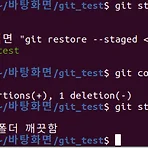 4. Git - commit 하기
4. Git - commit 하기
이제 인덱스에 원격 저장소로 올릴 파일을 등록했기에 commit을 통해 현재 상태를 기억하고 원격 저장소로 올려보자. commit은 git commit -m "{메세지}" 를 통해 할 수 있다. 간단하게 해보면.. git add . 을 했을때 인덱스 등록을 하거나/ 업데이트 된 파일이 있으면 git status를 통해 어떤 작업이 업데이트 되었는지 볼 수 있다. 이런 업데이트가 있는 상태에서 commit이 가능하다. 즉, commit은 스냅샷이라고 생각하면 된다.(단순히 그때의 상황을 기억하는것 , 추후 commit을 되돌리는 예제를 보면 무슨 말인지 알 것이다.) commit을 한 후 status는 깨끗한 걸 볼 수 있다. 그리고 git log를 해보면.. Author(작성자) / Date(날짜) / ..
 3. Git 저장소 만들기/ test
3. Git 저장소 만들기/ test
Git 다운로드/ 설정이 다 됐으니 로컬저장소에 폴더를 만들어 테스트를 해보자. 일단.. 폴더를 하나 만들어 해당 폴더를 로컬 저장소로 등록을 해야 한다. 위와 같이 git_test 폴더를 만들었고, git_test폴더로 들어가 준다. 그 후 어떤 것들이 있는지 확인해보면... 아무것도 없다..! 당연! 해당 폴더 안에서 위와 같이 git init을 해주면.. 폴더 안에 .git 폴더가 생겼다. 한번 들어가보자 .git 폴더안에는 이런것들이 있다. 아직 config에는 아무것도 설정이 없기에 빈 파일이다. 여기까지 하면 로컬 저장소로 등록을 마쳤다. 커밋 해보기 로컬 저장소도 만들었으니 커밋을 해보자. 커밋은 이력을 남기기 위한 작업이니.. 어떤 새로운 작업을 헸다는 것이 필요하다. 파일을 하나 생성하여..
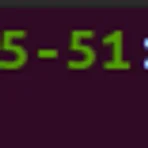 2. Git 다운로드 (ubuntu) / 환경설정
2. Git 다운로드 (ubuntu) / 환경설정
우분투에서 Git을 다운 받기 위해서는 단순한 명령어 한줄만 실행하면 된다. sudo apt-get install git 을 하면 쉽게 깔 수 있다. 그 후 해당 명령어로 깃이 어떤 버전인지 볼 수 있을것이다. 깃은 깔렸으니 이제 설정을 해줘야 한다. 기본적으로 사용자명 / 메일 주소를 등록한다고 한다. git config --global user.name "{사용자명}" ex) git config --global user.name "danyanira" git config --global user.email "{이메일}" ex) git config --global user.email "ssac_sim@naver.com" 를 해주면 설정이 가능하다. 그리고 나서 왼쪽에 보이는 것처럼 cd /home/{각자..
 1. Git이란?
1. Git이란?
https://backlog.com/git-tutorial/kr/intro/intro1_1.html 누구나 쉽게 이해할 수 있는 Git 입문~버전 관리를 완벽하게 이용해보자~ | Backlog 누구나 쉽게 알 수 있는 Git에 입문하신 것을 환영합니다. Git을 사용해 버전 관리를 할 수 있도록 함께 공부해봅시다! backlog.com 왼쪽 사진처럼 이름을 조금씩 다르게 하여 파일을 관리하게되면.. 아무래도 매번 복사을 해야 하므로 실수할 가능성도 있고, 일정 수준 이상으로 파일이 많아지게 되면 뭐가 뭔지 모르는 경우가 생긴다. 추가로, 협업을 진행한다면.. 동시에 같은 파일을 편집하면.. A가 먼저 업데이트 하고, B가 그 후 업데이트를 한다면.. A의 수정 내용은 적용되지 않는 경우가 발생한다. 이러..
- Total
- Today
- Yesterday
- GNN
- V11
- DeepLearning
- 티스토리챌린지
- YOLO
- java
- CNN
- 도커
- 디텍션
- docker
- 딥러닝
- Tree
- python
- 어탠션
- LLM
- 정리
- 오블완
- c3k2
- 이미지
- yolov11
- 초보자
- YOLOv8
- 뜯어보기
- GIT
- 오류
- 알고리즘
- 깃
- 욜로
- 자바
- github
| 일 | 월 | 화 | 수 | 목 | 금 | 토 |
|---|---|---|---|---|---|---|
| 1 | 2 | 3 | 4 | 5 | ||
| 6 | 7 | 8 | 9 | 10 | 11 | 12 |
| 13 | 14 | 15 | 16 | 17 | 18 | 19 |
| 20 | 21 | 22 | 23 | 24 | 25 | 26 |
| 27 | 28 | 29 | 30 |
